در این مقاله ما قصد نداریم یک فهرست کامل از تمام میانبرهای صفحه کلید موجود در گوگل کروم را ارائه کنیم و شما تنها مجموعهای از میانبرها که کاربرد بیشتری برای وبگردی سریع و ساده دارند را مشاهده خواهید کرد. اگر میانبری که به دنبال آن هستید را در این فهرست پیدا نکردید و یا مایلید با تعداد بیشتری از آنها آشنا شوید، میتوانید نگاهی به راهنمای صفحه پشتیبانی گوگل کروم بیاندازید.
کار با تبها و پنجرهها
چه بخواهید به سرعت بین تبهای باز پنجره فعلی گردش کنید و یا یک تب را که تصادفا بسته شده دوباره باز کنید، این میانبرها به شما کمک میکند تا تبها و پنجرهها را در کروم بهتر مدیریت کنید.
Ctrl+T (Windows/Chrome OS) و Cmd+T (macOS): یک تب جدید باز میکند.
Ctrl+N (Windows/Chrome OS) و Cmd+N (macOS): یک پنجره جدید باز میکند.
Ctrl+W (Windows/Chrome OS) و Cmd+W (macOS): تب جاری را میبندد.
Ctrl+Shift+W (Windows/Chrome OS) و Cmd+Shift+W (macOS): پنجره جاری را میبندد.
Ctrl+Shift+N (Windows/Chrome OS) و Cmd+Shift+N (macOS): یک پنجره جدید را در حالت ناشناس (Incognito mode) باز میکند.
Ctrl+Shift+T (Windows/Chrome OS) و Cmd+Shift+T (macOS): تبهای بسته شده قبل را به همان ترتیبی که بسته شده بودند دوباره باز میکند.
Ctrl+Tab (Windows/Chrome OS) و Cmd+Option+Right Arrow (macOS): به تب باز بعدی در پنجره جاری پرش میکند.
Ctrl+Shift+Tab (Windows/Chrome OS) و Cmd+Option+Left Arrow (macOS): به تب باز قبلی در پنجره جاری پرش میکند.
Ctrl+[1-9] (Windows/Chrome OS) و Cmd+[1-9] (macOS): به یک تب مشخص در پنجره جاری (9 همیشه آخرین تب است و فرقی نمیکند چند تب باز داشته باشید) پرش میکند.
Alt+Left/Right Arrow (Windows/Chrome OS) و Cmd+Left/Right Arrow (macOS): صفحه قبل و بعد را در تب جاری تاریخچه مرور (دکمه های Back و Forward) باز میکند.
قابلیتهای گوگل کروم
میانبرهای معرفی شده در این قسمت به شما کمک میکند تا بدون نیاز به کلیک کردن روی منوی تنظیمات به قابلیتهای کروم دسترسی داشته باشید.
Alt+F یا Alt+E (فقط Windows): منوی کروم را باز میکند.
Ctrl+H (Windows/Chrome OS) و Cmd+H (macOS): صفحه History را در یک تب جدید باز میکند.
Ctrl+J (Windows/Chrome OS) و Cmd+J (macOS): صفحه Downloads را در یک تب جدید باز میکند.
Ctrl+Shift+B (Windows/Chrome OS) و Cmd+Shift+B (macOS): نوار Bookmarks را نمایش داده و یا پنهان میکند.
Ctrl+Shift+O (Windows/Chrome OS) و Cmd+Shift+O (macOS): قابلیت Bookmarks Manager را در یک تب جدید باز میکند.
Shift+Esc (فقط Windows): قابلیت Task Manager کروم را باز میکند.
Ctrl+Shift+Delete (Windows) و Cmd+Shift+Delete (macOS): گزینههای پاک کردن دادههای وبگردی را باز میکند.
Ctrl+Shift+M (Windows) و Cmd+Shift+M (macOS): با یک پروفایل متفاوت یا به عنوان کاربر مهمان وارد میشود.
Alt+Shift+I (Windows/Chrome OS): فرم فیدبک را باز میکند.
Ctrl+Shift+I (Windows/Chrome OS) و Cmd+Shift+I (macOS): پنل Developer Tools را باز میکند.
کار با نوار آدرس
اساس تمرکز میانبرهای زیر روی استفاده از Omnibox (نوار آدرس) است.
Alt+D (Windows) و Cmd+I (macOS): تمرکز را به روی نوار ابزار میبرد.
Ctrl+Enter (Windows/Chrome OS/macOS): عبارات www. و .com را به نام سایت اضافه میکند و آن را درون تب جاری باز میکند (مثال: shabakeh-mag را در نوار آدرس تایپ کنید، سپس Ctrl+Enter را فشار دهید تا به www.shabakeh-mag.com برويد)
Ctrl+Shift+Enter (Windows/Chrome OS/macOS): عبارات www. و .com را به نام سایت اضافه میکند و آن را درون یک پنجره جدید باز میکند.
Ctrl+K (Windows/Chrome OS) و Cmd+Option+F (macOS): از هر کجایی در صفحه به نوار ابزار منتقل شده و با موتور جستجوی پیش فرض خود جستجو کنید.
Shift+Delete (Windows) و Shift+Fn+Delete (macOS): پیش گوییها را از نوار آدرس شما پاک میکند. (پیشنهاد را زمانی که ظاهر میشود هایلایت کرده و بعد این میانبر را فشار دهید)
مرور صفحات وب
Ctrl+R (Windows/Chrome OS) و Cmd+R (macOS): صفحه جاری را دوباره بارگیری (Reload) میکند.
Ctrl+Shift+R (Windows/Chrome OS) و Cmd+Shift+R (macOS): صفحه جاری را بدون استفاده از محتوای کش دوباره بارگیری (Reload) میکند.
Esc (Windows/Chrome OS/macOS): بارگیری صفحه را متوقف میکند.
Ctrl+S (Windows/Chrome OS) و Cmd+S (macOS): صفحه جاری را روی کامپیوتر شما ذخیره میکند.
Ctrl+P (Windows/Chrome OS) و Cmd+P (macOS): صفحه جاری را چاپ میکند.
Ctrl+Plus/Minus [+/-] (Windows/Chrome OS) و Cmd+Plus/Minus [+/-] (macOS): صفحه جاری را بزرگ نمایی و کوچک نمایی میکند.
Ctrl+0 [zero] (Windows/Chrome OS) و Cmd+0 [zero] (macOS): اندازه صفحه وب جاری را به مقدار پیش فرض بازمیگرداند.
Ctrl+D (Windows/Chrome OS) و Cmd+D (macOS): صفحه جاری را به عنوان بوکمارک ذخیره میکند.
Ctrl+Shift+D (Windows/Chrome OS) و Cmd+Shift+D (macOS): تمام تبهای باز در پنجره جاری را به عنوان بوکمارک ذخیره میکند.
Ctrl+F (Windows/Chrome OS) و Cmd+F (macOS): نوار پیدا کردن (Find) را برای جستجوی صفحه جاری باز میکند.
Ctrl+G (Windows/Chrome OS) و Cmd+G (macOS): به مورد پیدا شده بعدی مطابق با جستجوی شما میرود.
Ctrl+Shift+G (Windows/Chrome OS) و Cmd+Shift+G (macOS): به مورد پیدا شده قبلی مطابق با جستجوی شما میرود.
F11 (Windows) و Cmd+Ctrl+F (macOS): حالت تمام صفحه را فعال و غیرفعال میکند.
Alt+Home (Windows) و Cmd+Shift+H (macOS): صفحه اصلی انتخابی (home page) شما را در تب جاری باز میکند.
اینها متداولترین میانبرهای صفحه کلید استفاده شده در گوگل کروم بودند که شما با آنها آشنا شدید. اگر موردی را به دنبال آن بودید را اینجا پیدا نکردید، فراموش نکنید سری به راهنمای صفحه پشتیبانی گوگل کروم بزنید.
ماهنامه شبکه را از کجا تهیه کنیم؟
ماهنامه شبکه را میتوانید از کتابخانههای عمومی سراسر کشور و نیز از دکههای روزنامهفروشی تهیه نمائید.
ثبت اشتراک نسخه کاغذی ماهنامه شبکه
ثبت اشتراک نسخه آنلاین
کتاب الکترونیک +Network راهنمای شبکهها
- برای دانلود تنها کتاب کامل ترجمه فارسی +Network اینجا کلیک کنید.
کتاب الکترونیک دوره مقدماتی آموزش پایتون
- اگر قصد یادگیری برنامهنویسی را دارید ولی هیچ پیشزمینهای ندارید اینجا کلیک کنید.




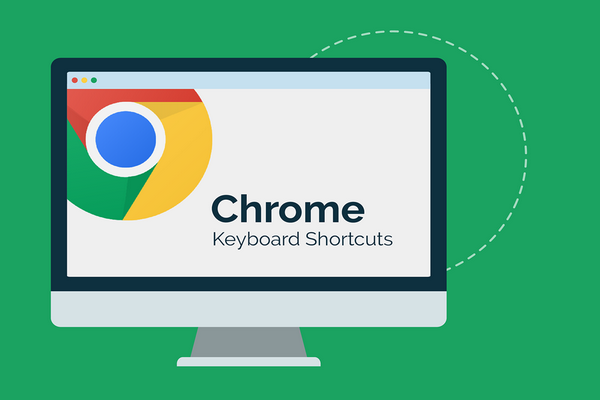






















نظر شما چیست؟